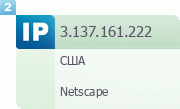Полная настройка Counter Strike для наиболее удобной игры
- 20 971
Вот мы и подошли к самому заветному для многих моменту, — к настройке CS.То с чего хотелось бы начать, да, собственно, с чего мы и начнем, — это настройка нашей видеокарты.Два основных производителя видео карт — это nVidia и ATI Radeon.
1. Настройки видеокарты
Настройки nVidia:
Нажимаем пуск---панель управления---панель управления nVidia---управление параметрами 3D
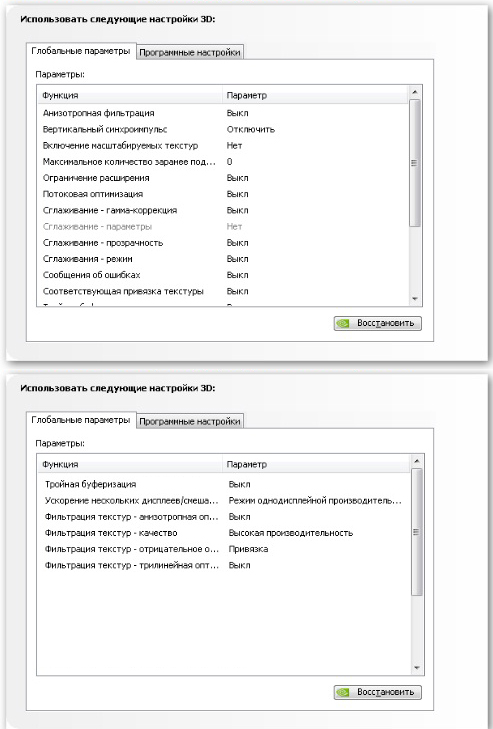
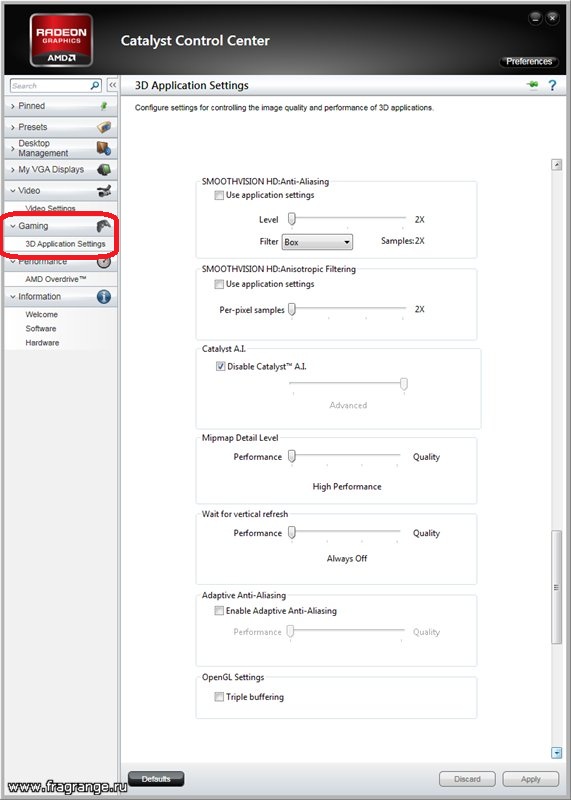
2. Черные полосы для широкоформатных мониторов
Как же это сделать? А вот так:
Для nVidia:
Идем в Панель управления - Панель Управления NVIDIA - открываем её и находим пункт меню «Регулировка размера и положения рабочего стола»
В Windows 7 выбираем «Формат Изображения», «Выполнить масштабирование на: „ГП“», ставим галочку возле «Замещение режима масштабирования, заданного для программ и игр»;
Для ATI:
Щелкаем по рабочему столу правой кнопкой мыши и выбираем «Разрешение экрана»ставим разрешение 800?600 (если хотим это) жмем применить.
Опять жмем правой кнопкой мыши по рабочему столу и вызываем Catalyst Control Center Выбираем во вкладке «Графика» вкладку «Рабочие столы & Дисплеи» выбираем дисплей, щелкаешь на него и правой кнопкой мыши выбираем функцию «Конфигурировать» И в свойствах выберем «Настройки масштабирования»
Потом можем уже возвращать свое рекомендуемое разрешение рабочего стола. Клик правой кнопкой мыши по рабочему столу--- Разрешение экрана---и т. д.
Настройка конфига под себя.
Конфиг (config) — это файл конфигурации в котором хранятся все настройки игрока.
Думаю, многие не раз слышали фразы, по типу пишу конфиги на заказ. Ну что за бред?
Конфиги нельзя написать на заказ, конфиг это ваши личные настройки, те с которыми вам удобно играть, те с которыми вы сыпите по головам как супер Pro игрок. Конфиг на стрельбу. Что за бред?
Таких конфигов не существует (почти, об этом ниже). Создание своего конфига, это создание тех настроек с которыми вам максимально удобно играть, вот и все. На чемпионатах Pro игроки прописывают минимум от стандарта. Во-прервых, правила, во-вторых, они, действительно Pro и допингов им не надо.
Теперь о супер конфигах, где за вас стреляет alias и script. Есть конфиги где нет разброса, где все летит именно в череп, где нож как весло, awp на бегу валит без проблем, но вопрос, честно ли это? Ответ нет, это алиасы и скрипты за которые Вас любезно забанит любой нормальный античит или админ с мозгами и глазами.
Поэтому повторюсь, конфиг создаеться для удобства вашей и только вашей игры!
Если же вы полный бот и просто хотите сделать вид крутого игрока, то качайте, заказывайте супер конфиги с алиасами и скриптами… Бан-лист он бесконечен ;)
Не могу сказать что я описал всё-всё-всё, но основные аспекты и даже более здесь освещены.
Напоследок хотелось бы поздравить Вас с полной настройкой CS и пожелать приятной и честной игры!
Наши сервера:
Украина 24/7 #1 91.211.118.114:27022
Украина 24/7 #2 91.211.118.35:27015
С Уважением, Salem Saberhagen. Специально для сайта http://ukraina-in-cs.com.ua/
Чтобы ознакомиться с полной настройкой ПК нажмите ЗДЕСЬ
Посетители, находящиеся в группе Гости, не могут оставлять комментарии к данной публикации.